Si vous utilisez Microsoft Windows, vous pouvez probablement relier mon collègue, Sean Hollister, qui a récemment documenté en détail le nombre de fois où la fonctionnalité de mise à jour automatique de Windows lui a causé des problèmes. Assister à une mise à jour non désirée peut impliquer un redémarrage indésirable et vous prendre beaucoup de temps et de bande passante Internet.
Vous pouvez éviter le pire en ajustant les heures actives de Windows Update, qui spécifient une période pendant laquelle un redémarrage automatique n'aura pas lieu. Mais cela ne fonctionnera que si vous laissez l'ordinateur allumé pendant les heures d'inactivité.
Si vous voulez vous assurer que Windows ne se mettra pas à jour à un moment inapproprié, prenez les choses en main et exécutez Windows Update manuellement. C'est une bonne idée de le faire avant un grand événement, comme la veille d'une présentation importante. Et c'est facile - voici comment:
- Cliquez sur le bouton Démarrer, puis sur Paramètres - c'est le bouton avec le symbole de la roue dentée.
- Cliquez sur le bouton intitulé Mise à jour et sécurité .
- Sous l'onglet Windows Update, cliquez sur Vérifier les mises à jour. Ici, vous pouvez également modifier les heures actives de Windows Update.
Vous pouvez également taper "Vérifier les mises à jour" dans le champ de recherche Windows.
Vous pouvez également créer un raccourci sur le bureau en cliquant avec le bouton droit de la souris sur un espace vide du bureau, sélectionnez Nouveau et cliquez sur Raccourci, puis utilisez ms-settings: windowsupdate comme emplacement de l'élément sur lequel pointe le raccourci.
Maintenant, attendez que les mises à jour (le cas échéant) soient téléchargées et installées. Dans la plupart des cas, c'est tout ce que vous devez faire. Windows peut demander de redémarrer une fois la mise à jour terminée. Vous pouvez attendre jusqu'à ce que vous sachiez qu'il vous reste quelques minutes, puis redémarrer l'ordinateur.
Si vous le faites une fois par semaine ou plusieurs fois par mois, vous ne serez jamais pris au dépourvu par une nouvelle mise à jour. Et le processus de mise à jour sera plus rapide puisque vous n'installez qu'une ou deux applications à la fois, au lieu de tout un tas.




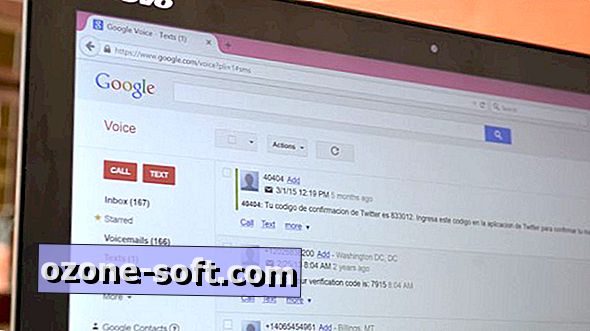








Laissez Vos Commentaires